更新於 2025-06-16
1353 views
5分钟 阅读
照片是保存記憶的絕佳工具。它不僅能幫你回憶過去的美好瞬間,還能從中找到更多有價值的資訊,而地點資訊就是其中很受歡迎的一個。
無論您使用的是行動裝置還是電腦,都可以使用本文分享的簡單技巧來判斷特定照片的拍攝地點。繼續閱讀,我們將指導您如何免費從圖片中找到位置。
第 1 部分。如何從手機和電腦上的圖片找到位置
使用手機或電腦上的內建照片應用,您可以確定照片的拍攝地點。但前提是,您已授予相機應用程式使用位置服務或在裝置上拍照時保存位置資訊的權限。
在 Android 上透過圖片找到位置
請按照以下步驟操作,了解 Android 上特定影像的擷取位置:
- 前往 Android 手機上的照片應用程序,然後點擊您想要檢查其位置數據的任何圖像。
- 在右上角,點擊三個垂直點。
- 現在,向下滑動一點即可查看拍攝照片的確切位置。
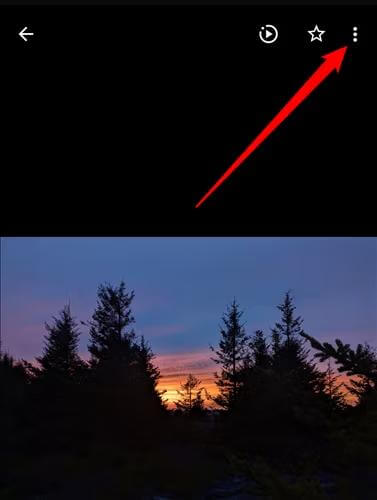
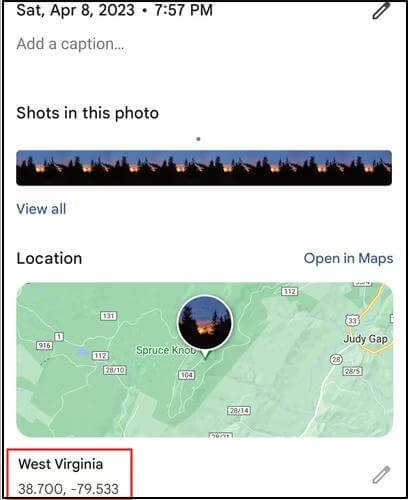
快速說明: 照片應用程式(也稱為圖庫)是原生安卓手機(例如 Google Pixel 等)預設的圖片檢視應用程式。不過,如果您使用的是三星等其他普通安卓手機,圖庫應用程式的操作可能會有所不同。不過操作方法類似,都需要點選三個垂直點來取得圖片位置詳情。
從 iPhone 上的照片取得位置
使用以下步驟確定直接從裝置擷取的新影像和現有影像的位置:
- 點擊照片應用程式圖標,將出現一個包含您拍攝的所有圖像的螢幕。
- 捲動圖像並點擊您想要尋找其位置的圖像以放大視圖。
- 在螢幕底部,你會看到 4 個圖示。點選 我 (也稱為訊息)並將出現下面的畫面。
![]()
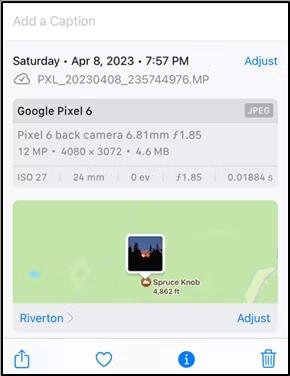
在 Mac 上尋找照片的拍攝地點
如果您使用 Mac 拍照,這裡有一個簡單的說明指南,可幫助您了解拍攝結果影像的位置:
- 前往照片應用程式畫面並選擇任意影像。
- 會出現一個顯示照片放大版的介面。前往螢幕頂部,點擊 我 開啟「常規資訊」視窗。
- 點選 我 再次按下按鈕繼續。
- 接下來,選擇 全球定位系統 從選單工具列中查看照片的拍攝地點。
- 現在,螢幕上會出現有關照片拍攝地點的資訊。
![]()
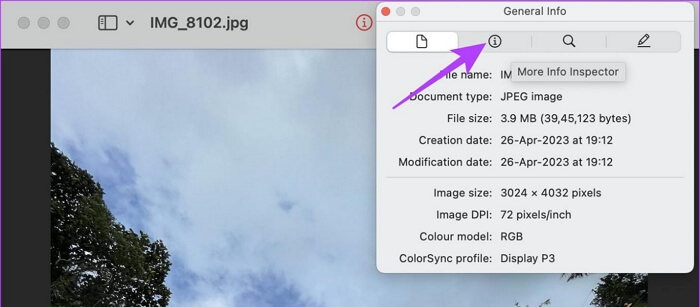
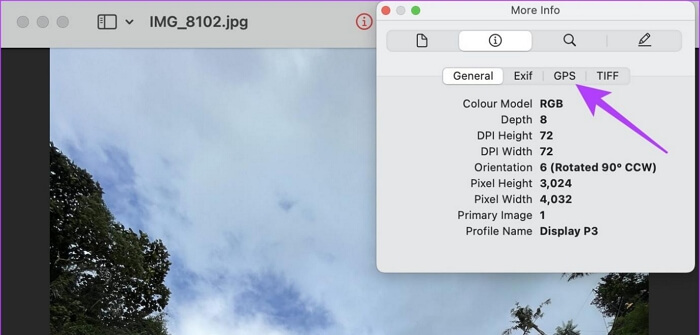
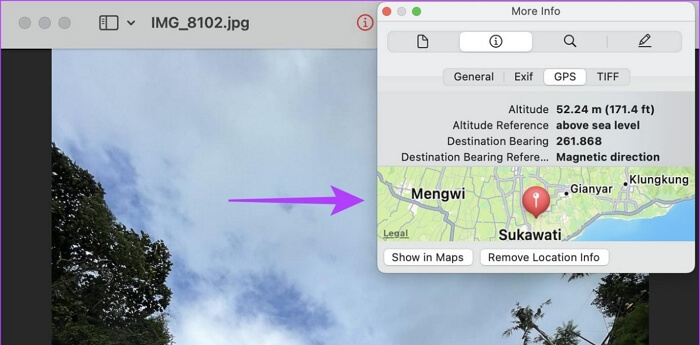
在 Windows 上檢查照片的位置
對於在 Windows 上拍攝照片的用戶,這是檢查位置詳細資訊所需遵循的指南:
- 找到照片應用程式圖示並點擊它。
- 接下來,點擊您想要尋找其位置的圖像。
- 右鍵單擊圖像並選擇 文件訊息 從彈出的彈出式選單中。
- 螢幕右側會立即出現一個資訊標籤。導航到此部分,然後向下滑動即可查看照片的位置。
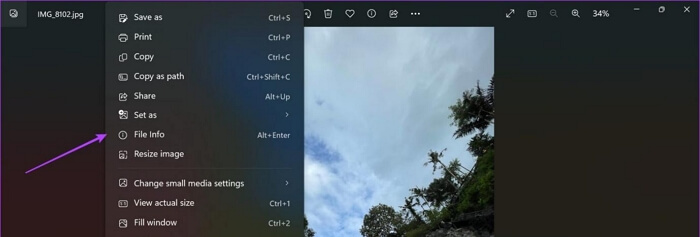
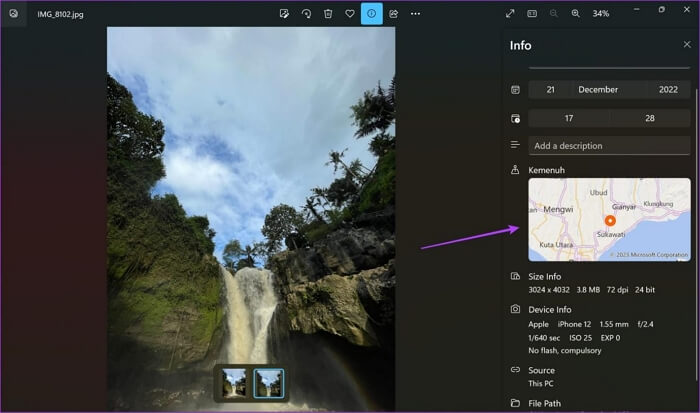
或者,您可以使用以下步驟:
- 啟動圖像並右鍵單擊它。
- 選擇 特性 從出現的選項中。
- 之後,點擊 細節 然後會出現一個包含影像的多個元資料的畫面。
- 向下捲動到 GPS 座標的位置, 經度和緯度,表示照片的拍攝地點。
總體說明: 上述步驟僅顯示直接使用裝置拍攝的影像的地理位置。如果您從 Google 或任何第三方網站下載了圖像,則無法驗證其拍攝的確切位置。此外,請務必啟動互聯網網絡,以便定位服務能夠讀取影像的正確 GPS 資訊。
第 2 部分。如何在沒有地理標記的情況下從照片中識別位置
如果您有一張照片不是直接用設備拍攝的,而是從社交媒體平台下載的,那麼驗證位置可能會很困難。這是因為這類照片的 EXIF 資料已被刪除,而這些資料包含您的位置資訊。不過,還是有辦法的。
以下是如何從沒有地理標記的照片中識別位置的方法:
查看線上社群
Quora 和 Reddit 等熱門社群是來自世界各地的人們聚集在一起,提出並解答疑惑問題的線上平台。您可以利用這些平台來尋找特定照片的拍攝地點,無論照片中是否嵌入了 EXIF 資料。您只需在任一平台上分享照片,並在下方添加您的問題,用戶一定會給出答案。
反向影像搜尋
另一種快速尋找不帶地理標記的圖片位置的方法是將其複製並貼上到 Google 圖片中。這個平台加載了海量圖片,如果有類似的圖片,它會顯示出來。如果您的圖片與 Google 圖片上的任何圖片匹配,那麼您可能會獲得目標圖片的一些位置資訊。
福利:如何在社群媒體上為圖片添加虛假位置
在社群媒體平台上發布包含真實位置的照片會洩漏你的隱私。這有時會讓一些人感到不舒服。你也有同樣的感受嗎?如果是這樣,那麼你需要一個位置欺騙工具,例如 iWhere iPhone 位置更改器 幫助您偽造您的位置。
iWhere 是一款位置欺騙工具,能夠更改任何 iOS 裝置的 GPS 位置,讓任何人都無法驗證裝置上的活動發生位置。該工具支援先進的 GPS 操縱器,其效果會擴展到設備上的所有應用,包括社交媒體和遊戲平台。例如 Pokèmon Go、Facebook、Instagram 等等。
主要特點
- 只需點擊幾下,即可在流行的社交媒體平台上偽造您的照片位置。
- 透過匯入 GPX 檔案或搜尋您喜歡的位置輕鬆變更您的 GPS 位置。
- iWhere 允許您匯出並儲存您的 GPS 歷史記錄以供日後參考。
- 允許您使用它支援的 3 種移動模式之一沿著特定軌道移動您的 iPhone,而無需任何物理遷移。
在 iPhone 上為圖片添加虛假位置的步驟
在您的 PC/Mac 上安裝 iWhere iPhone Location Changer 並按照下圖操作:
步驟1: 啟動軟體並勾選條款和條件。之後,點擊 開始.

第 2 步: 接下來,使用可靠的 USB 連接線將 iPhone 連接到電腦。如果您是第一次連接,手機上會顯示提示。點選 相信 繼續,會出現如下介面:

點選 修改位置 繼續。
步驟3: 現在,iWhere 會在你的螢幕上顯示地圖。在螢幕左側的搜尋欄中輸入你想要的目的地,然後點擊 確認修改。您的 iPhone GPS 將立即遷移到所選目的地。

您的 iPhone 將立即開始讀取所選位置。現在,您可以在任何您選擇的社交媒體平台上使用該虛假位置來拍照。
結論
讀完上面的綜合指南,您現在就可以確定照片的拍攝地點,無需費力費力地建立資料夾來記錄拍攝地點。照片是用手機拍攝的還是下載的都沒關係。如果您想透過 iOS 裝置將照片發佈到網路上,又不想讓任何人知道拍攝的確切位置, iWhere iPhone 位置更改器 可以幫你偽造位置資訊。軟體可以幫助你操控 iOS GPS,確保所有操作都使用新的位置資訊執行。
